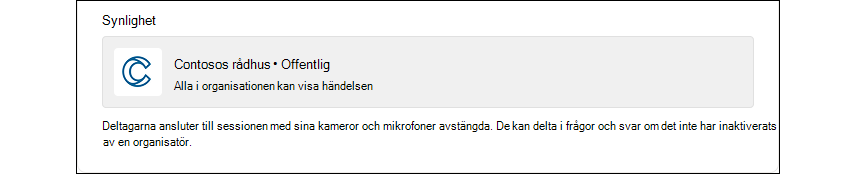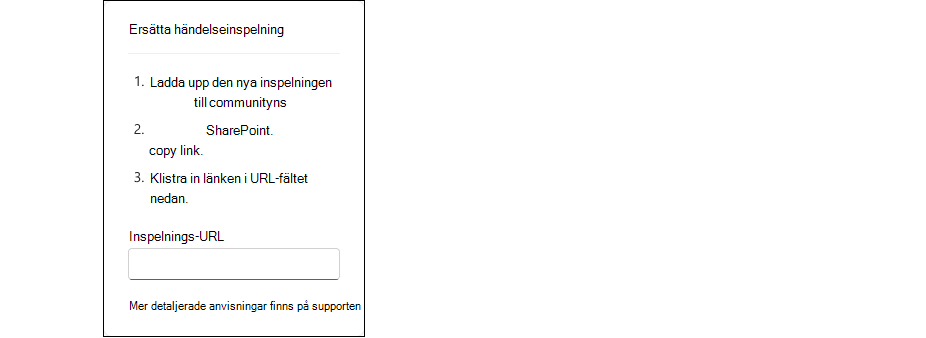Ordna en Live-händelse med Teams stadshus
Gäller för
Viva Engage livehändelser för samman samhällen, vilket gör det möjligt för ledare att dela strategi och kultur samtidigt som de hjälper anställda att ansluta, nätverka och utbyta idéer. Deltagare kan ansluta från sin dator eller mobila enhet. Inbyggda diskussioner håller konversationen aktiv före, under och efter stadshuset. Microsoft Teams driver streaming och inspelning, med inspelningar som är tillgängliga för uppspelning efter händelsen.
Liveevenemang med Teams stadshus på Engage stöd för upp till 10 medarrangörer. Du behöver en Teams Premium-licens för händelser med fler än 10 000 deltagare. Microsoft 365 Live Event Assistance Program (LEAP) kan hjälpa dig att bekanta dig med hur du konfigurerar och kör stadshus. LEAP-programmet är också tillgängligt under händelsen för att hjälpa dig om några frågor eller problem dyker upp. Mer information om LEAP-programmet finns i Microsoft 365 Live Events Assistance Program. För fler än 20 000 deltagare krävs användning av LEAP-programmet.
Community-administratörer kan nu skapa Viva Engage livehändelser i communities med den förbättrade upplevelsen i Teams stadshus. Den kombinerar välbekanta livehändelsefunktioner i Teams med nya funktioner för högkvalitativ, storskalig händelseleverans.
-
Kom igång genom att välja Skapa händelse från den högra panelen på fliken Händelser eller Konversation .
-
Välj Nytt (Teams stadshus) som sändningsalternativ och välj Nästa.
-
Ange händelsens namn, händelsens start- och sluttider samt en beskrivning. Händelsetiden använder automatiskt webbläsarens tidszon, så att alla ser den i sin egen lokala tid.
-
Community-inställningar avgör synligheten för händelser:
-
Livehändelser i offentliga communities är synliga för alla i organisationen.
-
Livehändelser i privata communities är endast synliga för community-medlemmar.
Obs!: Om du ändrar communityinställningarna efter att du har skapat en händelse rekommenderar vi att du tar bort händelsen och skapar en ny för att säkerställa att rätt sekretessinställningar tillämpas.
-
-
Medorganisatörer kan hantera händelsen men kan inte redigera händelseinformation. Presentatörer kan vara vem som helst i organisationen. De kan presentera sin skärm och dela röst och video under händelsen.
-
Ange händelseinställningarna för stadshuset:
Obs!: Administratörer måste använda mötesprinciper för att aktivera RTMP-in för evenemangsorganisatörer enligt beskrivningen här.
-
RTMP-in: Du har två alternativ för att producera livehändelser:
-
Använd Microsoft Teams (RTMP-in inaktiverat): Använd det här alternativet för produktion direkt i Microsoft Teams.
-
Använd extern app eller enhet (RTMP-in aktiverat). För produktion med ett externt program eller en extern enhet.
-
-
Gör det här till en testhändelse: I det här fallet är en testhändelse inte synlig eller framhävd för deltagarna när den går live. När du har skapat den kan du inte ändra testhändelseinställningarna.
-
Q&A: Aktiverad som standard och kan uppdateras före, under eller efter händelsen. Om du inaktiverar Q&A har deltagarna inget utgivarfönster, men organisatörer, medorganisatörer och presentatörer kan fortfarande publicera i feeden. Befintliga inlägg kommer att vara synliga för alla och kan användas med.
-
-
Välj Skapa för att publicera händelsen.
Roll för organisatörer och medorganisatörer
När du har skapat händelsen får organisatörer, medorganisatörer och presentatörer en kalenderinbjudan.
Viktigt!: Gör inga ändringar i händelsen i Outlook eller i Teams-kalendern. Alla händelseredigeringar måste göras på Viva Engage.
Community-medlemmar får inte automatiska inbjudningar till händelsen. För tillfället måste du skicka manuella inbjudningar till community-medlemmar.
Tips: Organisatörer kan redigera eller ta bort en händelse från menyn Mer . Medorganisatörer kan hantera Q&A.
Organisatörer och medorganisatörer kan komma åt Mötesalternativ direkt på händelsesidan. Använd mötesalternativ för att justera funktionen Tillåt reaktioner för att hantera livereaktioner under händelsen. Händelser stöder reaktioner för händelser med upp till 20 000 deltagare. för större händelser föreslår vi att du inaktiverar dem. Undvik att ändra andra inställningar från den här sidan.
Obs!: Organisatörer kan få händelseinsikter från Organisatörens insikter på rätt spår. Data för räckvidd och engagemang uppdateras var femte minut.
Hantera videoinspelningar för händelser
Teams stadshushändelse producerar en videoinspelning när evenemanget är slut. Du kan också ersätta händelseinspelningen om du behöver göra ändringar för att förkorta videon eller om du behöver flytta den till en annan mapp. Om du vill hantera det använder du widgeten Ersätt händelseinspelning i den högra panelen på händelsesidan:
Klistra in filens URL om du vill använda en Video med SharePoint-värd. Kontrollera att filen har rätt behörigheter, eftersom alla som behöver eller vill visa videon ska ha åtkomst till den.
Producera livehändelser med Microsoft Teams jämfört med en extern app eller enhet
Obs!: På Viva Engage har livehändelser med Rådhuset i Teams stöd för Microsoft eCDN (Enterprise Content Delivery Network) och eCDN från tredje part. Mer information om hur du använder Microsoft eCDN finns i Microsoft eCDN Viva Engage integration.
Som standard produceras livehändelser via alternativet Microsoft Teams (RTMP-in inaktiverat).
Microsoft Teams: Om du vill skapa en ny livehändelse i Teams väljer du Producera (öppna Teams) i rätt panel för att öppna Teams-klienten. De flesta användare skapar händelser med det här alternativet.
Extern app eller enhet: Du kan också använda externa videoverktyg för att producera livehändelser (RTMP-in aktiverat). På så sätt kan du producera din händelse med hjälp av en maskinvara för studiokonfiguration eller videoproduktion och strömma den till Teams med hjälp av Real-Time Messaging Protocol (RTMP). Vi rekommenderar detta om du vill blanda flera video- och ljudfeeds, använda förinspelat innehåll och ge en snygg sändningskvalitet.
Om du vill skapa händelsen med en extern app eller enhet använder du RTMP-informationen i mötesalternativen i den högra panelen på händelsesidan. Kopiera den här informationen till din kodare.
Obs!: Teams-webbupplevelsen stöder inte evenemangsproduktion. Använd Teams-appen för att komma åt den här funktionen.
Metodtips för livehändelser
Använd de här metodtipsen för planering för att säkerställa bästa möjliga närvaro för livehändelsen.
-
Höj aktiviteten minst 24 timmar i förväg. Dela händelselänken via inlägg, meddelanden eller kalender inbjudningar från Viva Engage, Microsoft Teams, Outlook eller SharePoint i Microsoft 365
-
I din inbjudan påminner du andra om att de kan ansluta från valfri enhet eller titta på inspelningen senare.
-
Välj en tid som passar flest deltagare i olika tidszoner.
-
Skicka ut påminnelser dagen före och strax före händelsen – det fungerar!
-
Skapa momentum genom att få deltagarna att ställa frågor veckan före evenemanget.
-
Motivera deltagare genom att moderera Q&A:
-
Filtrera och svara på obesvarade frågor.
-
Markera de bästa svaren genom att markera bockmarkeringsikoner under svar.
-
@Mention specifika personer för att besvara en fråga.
-
-
När händelsen är slut fortsätter du konversationerna med uppföljningar av obesvarade frågor.